メモリカードやハードディスクなどに音声を記録できるポータブルレコーダーや、インターネットからダウンロードした音声のデータは以下の方法でDV-7HDに取り込みます。直接取り込める形式は、WAVとMP3形式です。

メモリカードなどから読み込む場合は、メディアを装填しておきます。パソコン内に保存された音声データの場合は場所を覚えておきます。
<<メモリカードなど外部メディアに入っている音声素材の場合>>
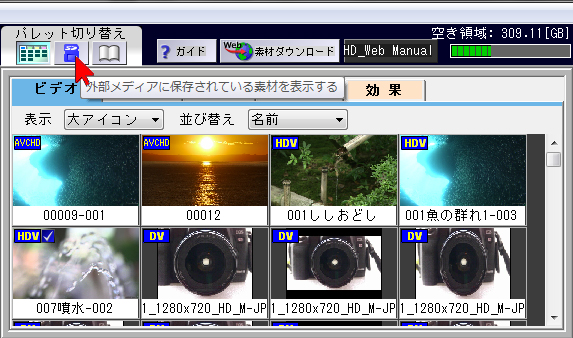
外部メディアの場合は編集画面上部にある「外部メディアに保存されている素材を…」のボタンをクリックすると素早く素材を見つけることができます。
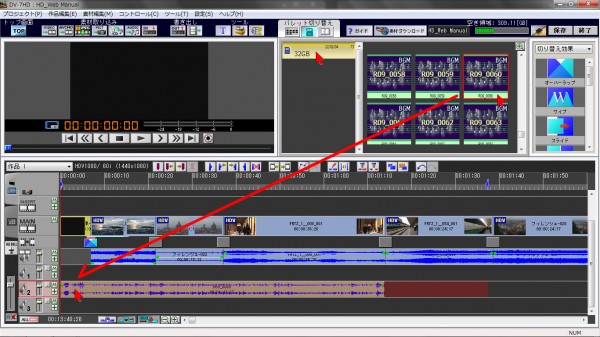
表示された音声素材を作品に使うには、使いたい音声素材を音声トラック1か音声トラック2へドラッグアンドドロップして配置します。(DV-7HDの場合、音声トラック3はナレーション録音で使うのが標準です)素材は現在のプロジェクト(作品)に自動的に取り込まれます。
<<上記以外のパソコン内にある音声素材の場合>>
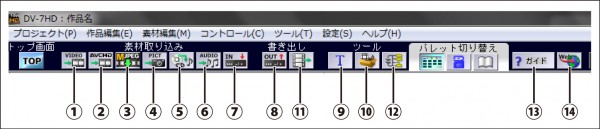
パソコン内から現在のプロジェクト(作品)に取り込む場合は「音声素材をインポート」(⑥のボタン)をクリックします。
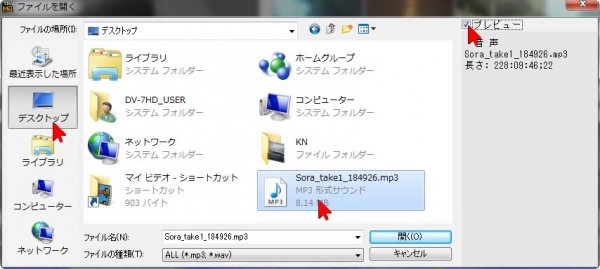
開いた「ファイルを開く」画面で、取り込みたい音声データの場所を開きます。この場合は左側の「デスクトップ」をクリックして開き、パソコンのデスクトップ上にある音声素材を選択・クリックしています。右上の「プレビュー」をクリックしてチェックを入れると、音声の内容を聴くことができます。
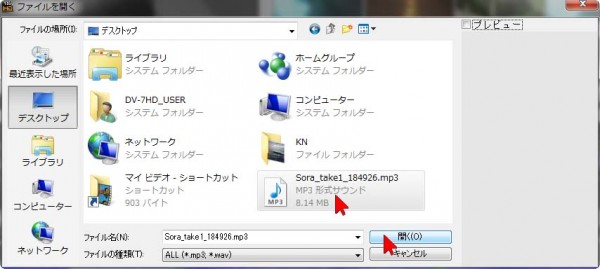
音声ファイルを選択・クリックしたら、「開く」ボタンをクリックすればDV-7HDの現在編集中のプロジェクト(作品)に取り込まれます。
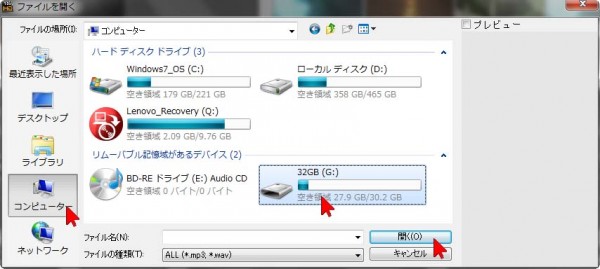
メモリカードなど外部メディア内にある音声素材は、同様にこの方法でも取り込むこともできます。その場合は手動で場所を開きます。通常のメモリカードの場合は左側のコンピューターをクリックして開き、中にあるメモリカードを探してクリック・選択し(メモリカードの名前が表示されています)、「開く」をクリックして展開します(機器によって保存されている場所が違います。詳しくは録音機器の取扱説明書をご覧ください)。
開いたら取り込みたい音声ファイルをクリック・選択し、右下にある「開く」をクリックします。
取り込まれた音声は素材パレットに登録されます。素材パレットの音声タブをクリックし、右側のスライダーを上下させて確認します。
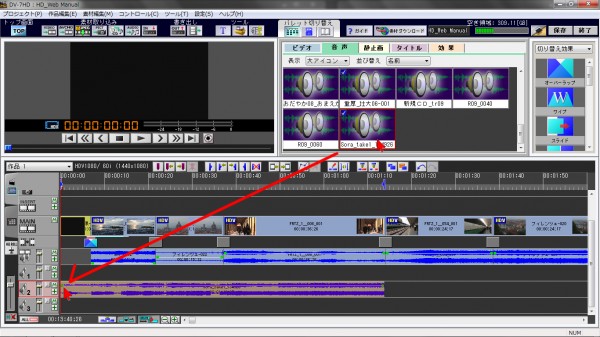
作品に使うには、素材パレットの音声素材を音声トラック1か音声トラック2へドラッグアンドドロップして配置します。(DV-7HDの場合、音声トラック3はナレーション録音で使うのが標準です)
※DV-7HD Ver.1.2では、挿入する音声トラックが無い場合など必要に応じて、オーディオトラックの追加ができるようになりました。詳しくはこちらをご覧ください。


